6ES73135BG044AB2西门子S7-300*处理器
6ES7313-5BG04-4AB2
SIMATIC S7-300 CPU 捆绑包 组成部分: S7-300 CPU 313C (6ES7313-5BG04-0AB0), 2个前面板连接器 (6ES7392-1BM01-0AA0) 带弹簧触点,40针
SIEMENS西门子
上海丽丞工业自动化设备有限公司
*,质量保证,保修一年
专业销售及维修西门子各类工控自动化配件;
:S7-200CN、S7-200SMART、S7-300、S7-400、 S7-1200、S7-1500、ET200、LOGO逻西门子可编程控制器辑控制模块
西门子HMI人机界面:触摸屏
西门子变频器:MM420、MM430、MM440、G110、G120、6SE70
西门子工业以太网:通讯网卡、通讯电缆、通讯接头、总线连接器 工控机、交换机、自动化软件等系型号齐全,快速报价,买我们的产品无忧所值,我们的产品都承诺质保一年,让您买的省心舒心,用的放心!
1.2 设置IP地址与通讯检测
设置安装有WINCC计算机的windows操作系统的TCP/IP参数,查看本地网卡名称并设置IP地址。
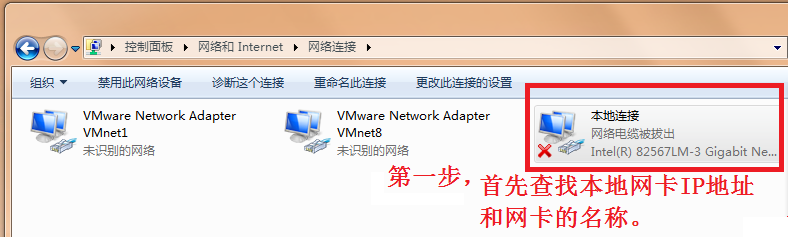
图1-5
将WinCC组态计算机的IP地址设置为和PLC以太网通讯模块或者PN-IO的IP地址保证是一个网段,注意子网掩码的设置,如图1-6所示:
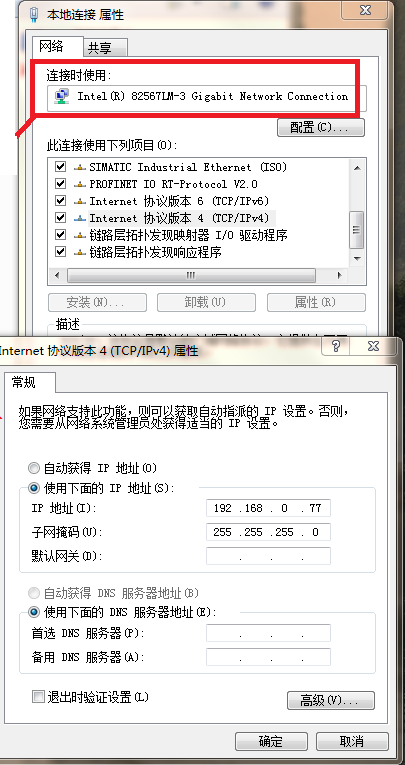
图1-6
通过在程序à运行中键入CMD进入DOS界面,使用网络命令PING测试以太网通讯是否建立,PING的命令如下:ping 目标IP地址 –参数
如下图1-7所示:
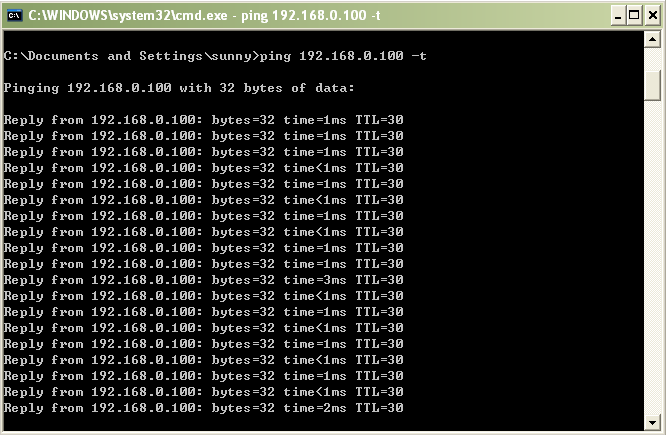
图1-7
此例中,PN-IO的IP地址为192.168.0.100 子网掩码:255.255.255.0;
组态计算机的IP地址为192.168.0.77 子网掩码:255.255.255.0;
此处显示表示以太网通讯已经建立,并且状态良好。
注意:如果此处不能Ping通PLC的PN端口或者以太网模块,则通讯不可能建立;若要通讯成功,必须保证实际的物理以太网通讯正常。
1.3 设置Set PG/PC Interface
通讯接口设置,进入操作系统控制面板,双击Set PG/PC Interface。
在Access Point of the Application:的下拉列表中选择S7ONLINE ( STEP7 );然后在Interface Parameter Assignment :的列表中,选择图1-6中的本地计算机网卡。由于网卡名称较长,需要拖动水平滑块到右侧。
选择 .TCPIP.1结尾的本地网卡,一定不能选择.Auto.1的网卡。
确认后在Access Point of the Application:的下拉列表中显示:
S7ONLINE ( STEP7 ) à 本地网卡.TCPIP.1
设置完成后如图1-8所示。
注意:使用的网卡不同,显示会有不同,请确保所选条目为正在使用的本地以太网卡的名称。
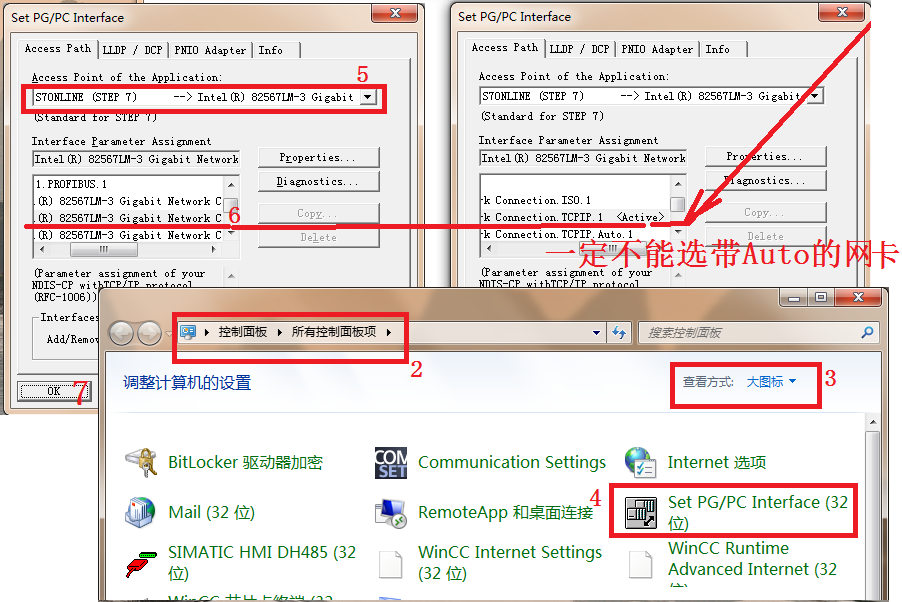
图1-8
点击Diagnostics按钮后,可以对该网卡进行诊断,确保其正常工作,如图1-9所示:
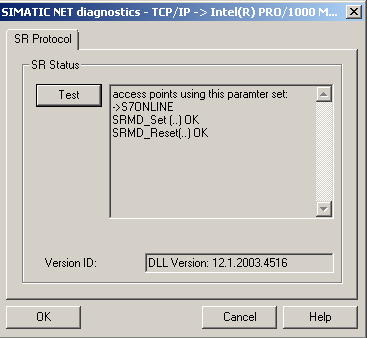
图1-9
1.4 添加驱动程序和设置系统参数
打开WINCC工程在Tag Management-->SIMATIC S7 PROTOCOL SUITE->TCP/IP
右键单击TCP/IP,在弹出菜单中点击“系统参数”,如图1-10所示。
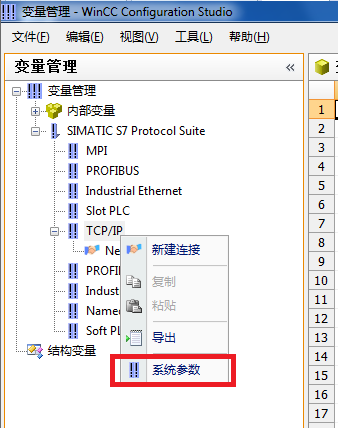
图1-10
弹出System Parameter- TCP/IP对话框,选择Unit标签;
设置Logic device name(逻辑设备名称):S7ONLINE,如图1-11所示。
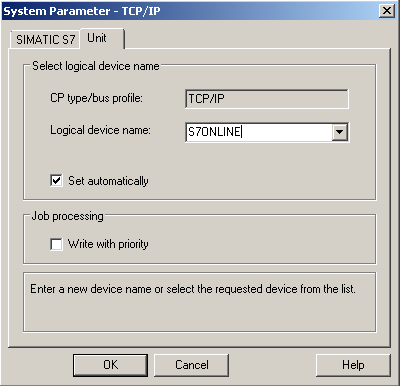
图1-11
1.5 添加通道与连接设置
添加驱动连接,设置参数。打开WINCC工程在Tag Management-->SIMATIC S7 PROTOCOL SUITE->TCP/IP,右键单击TCPIP,在下拉菜单中,点击“新建连接”,在握手图标后面输入连接的名称。
在连接名称上右键点击“连接参数”,如图1-12所示,
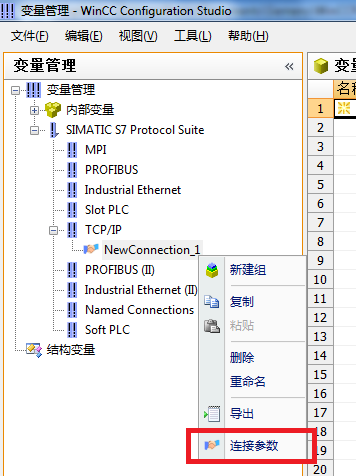
图1-12
在弹出的Connection Parameter- TCP/IP属性对话框中输入参数,如图1-13。
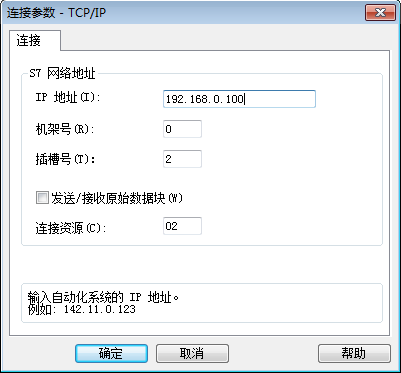
图1-13
IP Address:输入在STEP7图1-3中已经设置的PN-IO或者以太网模块的的IP地址;
Rack Number:CPU所处机架号,除特殊复杂使用的情况下,一般填入0
Slot Number:CPU所处的槽号
注意:
如果使用S7-300的PLC,那么Slot Number的参数为2,
如果是S7-400的PLC,那么要根据STEP7项目中的Hardware软件查看CPU插在第几号槽内,不能根据经验和物理安装位置来随便填写,可能的参数为2、3、4(主要是依据电源的大小来决定)否则通讯不能建立。
后点击确认,则通讯参数的设置已完成。
6ES73135BG044AB2西门子S7-300*处理器















 兴旺宝
兴旺宝